- Autor Alex Aldridge [email protected].
- Public 2023-12-17 13:49.
- Naposledy zmenené 2025-06-01 07:37.
Kľúčový rozdiel - Evernote vs OneNote
Hoci Evernote aj OneNote sú skvelé nástroje na písanie poznámok s funkciami, ako je orezávanie webu, úprava OCR a synchronizácia poznámok s mnohými zariadeniami, medzi Evernote a OneNote existujú jedinečné rozdiely. Kľúčový rozdiel medzi Evernote a OneNote je v tom, že Evernote poskytuje lepšie orezávanie webu a podporu tretích strán, zatiaľ čo OneNote funguje lepšie s aplikáciami balíka Microsoft Office, pretože je s nimi dobre integrovaný.
Recenzia Evernote - Vlastnosti a funkcie
Orezávanie webu: Orezávanie webu je jednou z najlepších funkcií v EverNote. Zdá sa, že táto aplikácia bola primárne navrhnutá na tento účel, než len na vytváranie poznámok od začiatku. Aplikácia Evernote vyzerá podobne na všetkých platformách. Ľavá strana obsahuje obrazovku pre navigáciu. Môžete klepnúť na poznámkové bloky a zobraziť všetok obsah dostupný pre túto konkrétnu poznámku. Toto je možné zobraziť ako rolovací zoznam pre lepšie prezeranie. Pre uľahčenie navigácie je možné pridať aj značky pre jednoduchú orientáciu.
Vizuálne efekty na Evernote sú atraktívnejšie ako na OneNote. Evernote tiež ponúka veľa možností, najmä na orezávanie webu. V Evernote je možné zobraziť malú grafiku zo stránky, ktorá bola uložená. Evernote však nepozostáva z niektorých skvelých funkcií, ktoré sú prítomné vo OneNote. V tejto aplikácii sú však dostupné základné funkcie, ako je formátovanie textu, pridávanie súborov, obrázkov a nahrávanie zvuku a videa.
Úpravy: Evernote dokáže zachytiť iba požadovaný obsah bez otravných reklám. Zachytí len to, čo je skutočne potrebné, vynechá video a rozloženie, v ktorom sa nachádzalo. V prípade potreby dokáže uložiť aj celú stránku. Môže uložiť stránku ako záložku, ako aj snímku obrazovky stránky. Obsahuje tiež nástroje na označovanie, ako je pridávanie šípok a zvýrazňovanie textu dôležitých informácií. OneNote zachytí obrázok stránky, ale v Evernote sa stránka zachytí tak, ako je s textom, ktorý je možné kopírovať a upravovať. Odkazy sú tiež aktívne a používateľ môže kliknúť na odkaz, aby sa dostal na pôvodné miesto, aby si mohol pozrieť stránku alebo video.
Možnosti vyhľadávania: Možnosť vyhľadávania je možné použiť v poznámkových blokoch Evernote a OneNote, ale Evernote poskytuje ďalšiu funkciu, ktorá umožňuje prehľadávať značky a nájsť potrebný obsah. Všetky verzie zobrazujú Evernote rovnakým spôsobom. Mac a iPad to zobrazujú atraktívnejšie. Android a iPhone tiež zobrazujú aplikáciu podobným spôsobom.
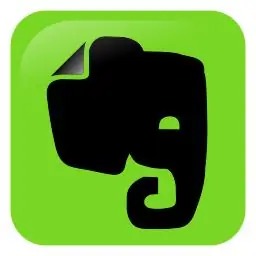
Recenzia OneNote - vlastnosti a funkcie
Organizovať: OneNote existuje už dlho; v skutočnosti z Microsoft Office 2003. Dokáže vytvárať jednoduché a zložité poznámky, v ktorých sa dá ľahko pohybovať a ktoré možno synchronizovať prostredníctvom rôznych platforiem. K dispozícii sú nástroje na kreslenie, pridávanie zvuku a videa, skenovanie obrázkov, pridávanie tabuliek a tiež prezeranie upravených poznámok. Tieto funkcie sú v porovnaní s Evernote lepšie. Ďalšou vlastnosťou OneNotu je, že môžete mať poznámky a v rámci tej istej poznámky ich môžete ešte viac podkategorizovať.
Poznámky k klipu: Na porovnanie, EverNote je v tejto funkcii lepší ako OneNote. Kliknutím pravým tlačidlom myši na webový obsah alebo jeho presunutím do orezávača OneNote možno obsah pridať do poznámkového bloku spomedzi mnohých predtým vytvorených poznámkových blokov. Jednou nevýhodou je, že v niektorých prehliadačoch sa ponuka nezobrazí a webový klip sa odošle do rýchlych poznámok, odkiaľ je možné klip neskôr presunúť na iné miesto. Ďalšou nevýhodou je, že neexistuje možnosť vybrať a orezať jednotlivé časti webovej stránky. V takýchto prípadoch bude orezaná celá stránka.
Verzie: OneNote funguje dobre s oknami. Poskytuje úplný prístup ku všetkým nástrojom, ktoré sú vo OneNote. OneNote využíva kartu na páse s nástrojmi, ktorá mu poskytuje úplný prístup ku všetkým funkciám dostupným s Onenote, ako je recenzia, domov, história a kreslenie. Karta Domov poskytuje funkcie, ako je formátovanie textu a označovanie položiek ako dôležitých. Možnosť vloženia poskytuje možnosti, ako je zahrnutie zvuku, videí a tabuliek. Karty kreslenia umožňujú úpravy a funkcia histórie vám umožňuje zobraziť nedávno pridané úpravy a spolupracovať s ostatnými. Funkcia kontroly umožňuje používateľovi kontrolovať pravopis a gramatiku. Funkcia zobrazenia na páse s nástrojmi vám umožňuje prispôsobiť si poznámkový blok.
Stránka je spočiatku iba prázdna tabuľka. Používateľ môže voľne pridávať akýkoľvek druh média, ako sú textové médiá a obrázky. Tieto môžu byť upravené ľubovoľným spôsobom, ktorý používateľ uprednostňuje. Mac a iPad poskytujú rovnaký vzhľad a dojem ako v systéme Windows. Na rozdiel od šiestich kariet v systéme Windows však existujú iba tri karty. Na druhej strane iPhone nezobrazuje žiadnu z kariet z dôvodu obmedzeného priestoru, ktorý obrazovka ponúka. iPhone je najlepší na rýchle zapisovanie poznámok a kontrolu existujúcich poznámok. Android má slabú verziu. Neposkytuje žiadne karty ako predchádzajúce verzie ani neposkytuje prístup ku všetkým skvelým funkciám, ktoré boli dostupné v iných verziách.
Použitie a úložisko: Webová verzia OneNotu má karty ako vo verziách Windows a Mac. Všetok obsah OneNotu sa synchronizuje pomocou Microsoft OneDrive. Umožňuje úložisko až 7 GB.

Aký je rozdiel medzi OneNote a Evernote?
Rozdiely vo funkciách OneNote a Evernote
OneNote - „Digitálny notebook“
OneNote je vybavený skvelými funkciami, ktoré možno použiť na vytváranie poznámok od začiatku a na formátovanie a úpravy podľa potreby. Existuje množstvo nástrojov špeciálne navrhnutých na tento účel. Mnoho funkcií, ako je pridávanie textu, obrázky dostupné v dokumente programu Word, sa nachádza aj vo OneNote. Kontrola pravopisu, tezaurus je dostupný aj vo OneNote. Verzia pre Windows môže dokonca podporovať kresby a rukopis na poznámke. Vo OneNote je ľahké organizovať a upravovať obsah..
Evernote - “Digitálna kartotéka”
S touto aplikáciou budete môcť ukladať informácie organizovanejším spôsobom. K uloženým poznámkam je možné pristupovať vyhľadávaním v poznámkach alebo vyhľadávaním značiek, ktoré sú k poznámkam pripojené. Evernote je skvelá aplikácia na správu informácií. Funkcie, ako je vytvorenie poznámky, jej označovanie, zdieľanie a nastavenie pripomienok, sú s Evernote jednoduché. Uložené poznámky je možné nastaviť tak, aby sa zobrazovali aj vo vyhľadávaniach Google.
Webový orezávač Evernote a e-mail sú tiež funkcie, ktoré prekonávajú OneNote. Vďaka týmto funkciám je Evernote lepšia v efektívnom zhromažďovaní a získavaní informácií.
Vystrihovanie webu a podpora tretích strán
Evernote - Lepšie na orezávanie webu a podporu tretích strán.
OneNote uloží poznámku do sekcie rýchlych poznámok a neskôr budeme musieť stráviť čas na jej vloženie do nášho preferovaného poznámkového bloku.
Možnosť orezania webu je v Evernote skvelá, pretože dokážeme uložiť časti webovej stránky a tiež ich podľa potreby zvýrazniť. Tieto webové klipy môžeme tiež označiť, aby sa dali ľahko vyhľadať.
Mobilné rozhranie
Evernote - Ponúka prostredie ako na počítači
Evernote má skvelé mobilné rozhranie, ktoré možno efektívne používať na cestách. Evernote si zachováva väčšinu funkcií, ktoré sú s ním dostupné na iných platformách.
Táto funkcia OneNote je obmedzená.
Integrácia systému Windows
OneNote - integrovaný systém Windows
OneNote funguje dobre s operačnými systémami Windows. Funguje lepšie s aplikáciami balíka Microsoft Office, pretože je s nimi dobre integrovaný. V spolupráci s inými aplikáciami Microsoftu môže fungovať naozaj dobre. Označovanie stránok je možné vykonať aj vo OneNote.
Evernote je jediná aplikácia a nespolupracuje s inými aplikáciami.
Funkcia drag and drop
OneNote - ponúka drag and drop
Ak si chcete urobiť rýchlu poznámku, vo OneNote je k dispozícii možnosť presunutia myšou.
Evernote podporuje iba pridávanie alebo pripájanie dokumentov. OneNote je možné exportovať do rôznych formátov, ako sú PDF, word a HTML.
Reminders
Evernote - Podporuje pripomienky
Pripomenutia môžu byť podporované službou Evernote. Toto je vstavaná funkcia v Evernote.
OneNote to dokáže, ale s pomocou Microsoft outlook.
Zdieľanie
Evernote - získa viac bodov pri zdieľaní
S Evernote je možné zdieľať intenzívnejšie pomocou nástrojov sociálnych médií.
Heslo
Evernote - chránené heslom
Heslá je možné použiť na poznámky prostredníctvom šifrovania na Evernote.
Toto nie je podporované v bezplatných verziách OneNotu.
Summary
Obe aplikácie sú nástroje na písanie poznámok, ale obe majú jedinečný spôsob, ako to urobiť. Ako môžeme vidieť z vyššie uvedených recenzií, Evernote je vhodnejší pre používateľov, ktorí chcú robiť výstrižky z webu, zachytávať a upravovať text a organizovať. Ak chcú používatelia vytvárať poznámky od začiatku, text poznámok a písanie článkov, OneNote by mal byť preferovanou voľbou používateľa. Obaja sú skvelí vo svojich jedinečných oblastiach.
S láskavým dovolením obrázka: „Logo Microsoft OneNote 2013“od spoločnosti Micrososft - →Tento súbor bol extrahovaný z iného súboru: zostava log Microsoft Office 2013.svg.originálny súbor. (Public Domain) cez Wikimedia Commons “Evernote” od User:ZyMOS - Tento vektorový obrázok bol vytvorený pomocou Inkscape. Open Icon Library. (Public Domain) cez Wikimedia Commons






